Configurar correo IMAP en iPhone
Para configurar una nueva cuenta de correo electrónico IMAP en un dispositivo iPhone, tendremos que seguir los siguientes pasos:
1. Acceso al correo electrónico.
En nuestro dispositivo iPhone nos dirigimos a los Ajustes para seleccionar la opción Mail, cuentas y añadir cuenta. Luego nos saldrá otra pestaña dónde pulsamos en «otra» para, posteriormente, añadir cuenta de correo.
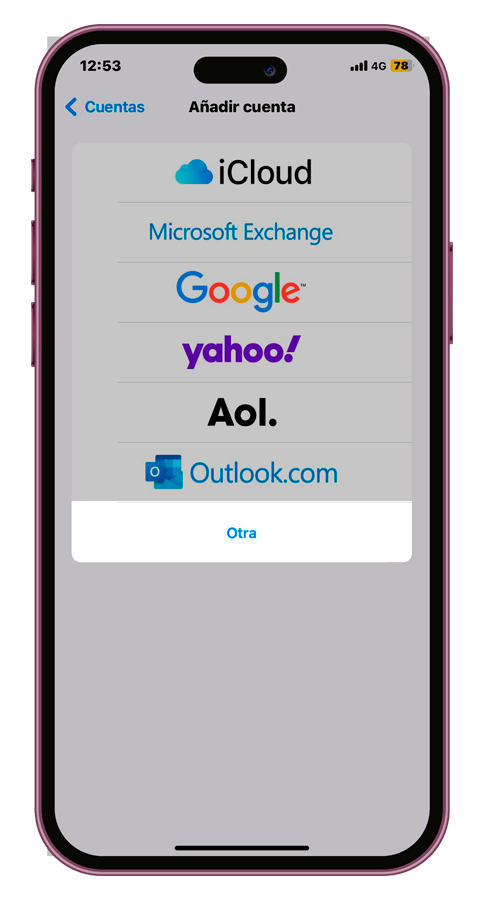
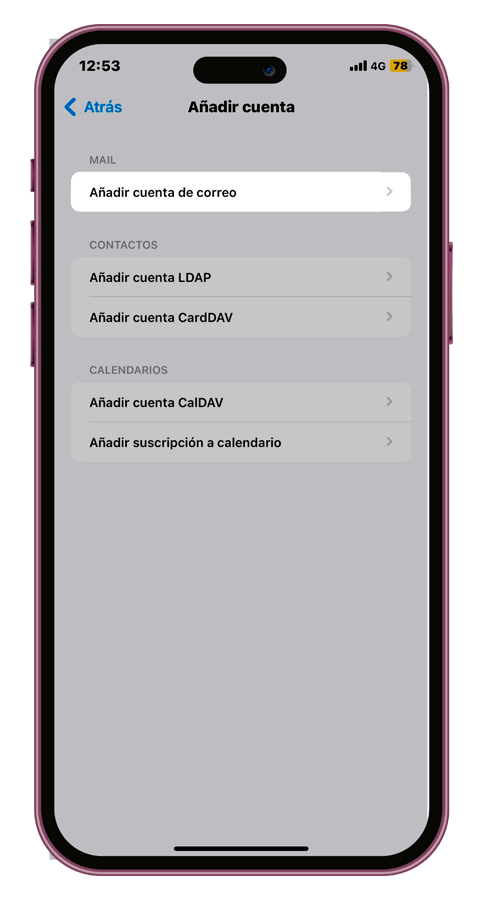
2. Configurar los datos de la cuenta.
A continuación nos pedirá que indiquemos los datos de la nueva cuenta de correo electrónico, donde tendremos que rellenar el nombre de la cuenta, el correo electrónico, la contraseña y una descripción. Tras pulsar Siguiente nos pedirá que indiquemos los datos del servidor de correo entrante y saliente de la nueva cuenta de correo electrónico tipo IMAP. En ambos casos, los datos que tendremos que rellenar son los siguientes:
· Nombre: Nombre de la cuenta de correo electrónico.
· Correo: Nombre del correo electrónico.
· Descripción: Descripción de la cuenta de correo electrónico.
· Nombre de host (servidor de correo entrante y saliente): En estos campos escribiremos imap.planetacloud.es
· Nombre de usuario: Indicaremos el nombre de usuario del correo.
· Contraseña: En este campo indicaremos nuestra contraseña de acceso al correo electrónico.
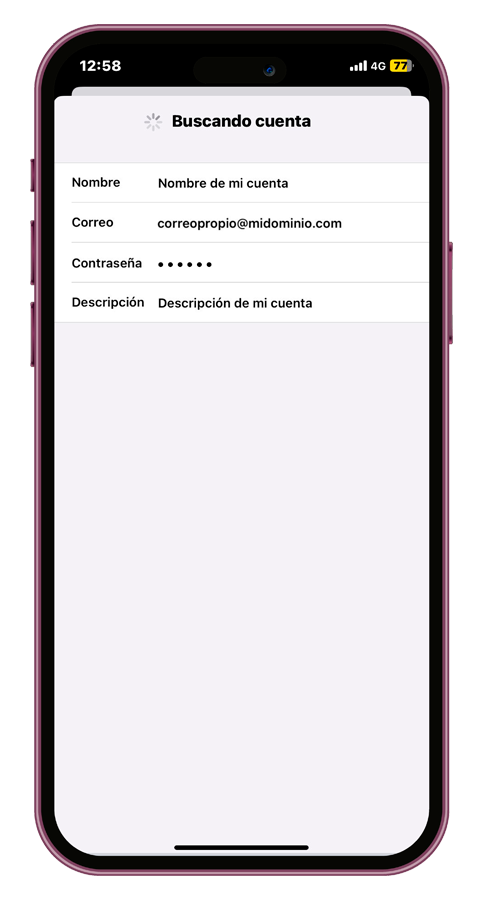
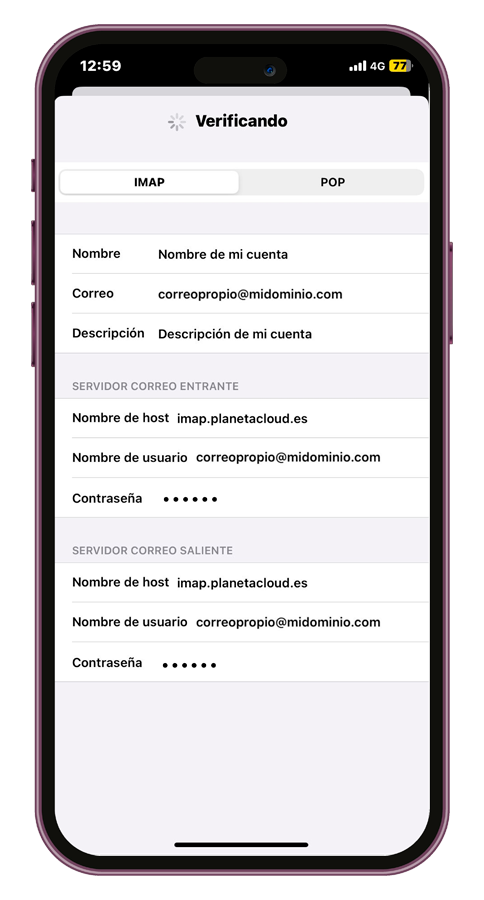
Guía de configuración de correo IMAP en Android
Formato: PDF – Tamaño: 428Kb






